电脑硬盘故障怎么处理
先备份数据,尝试磁盘检查修复,若不行可考虑更换硬盘或寻求专业维修。
电脑硬盘作为存储数据的关键部件,其稳定性和可靠性对于整个系统的正常运行至关重要,在使用过程中,硬盘可能会因为各种原因出现故障,导致数据丢失或系统无法启动,以下是对电脑硬盘故障处理方法的详细阐述:

故障判断
-
通过系统提示判断:
- 开机自检错误提示:如出现“Primary Master Hard Disk Fail”等提示,可能是硬盘连接问题或硬盘本身故障。
- 系统蓝屏提示:例如显示“UNMOUNTABLE_BOOT_VOLUME”“BAD_POOL_HEADER”等错误代码,可能与硬盘的文件系统损坏、磁盘坏道等有关。
- 系统无法识别硬盘:在BIOS中或系统中找不到硬盘,可能是硬盘数据线、电源线松动,也可能是硬盘本身故障或主板接口问题。
-
借助软件检测:
![电脑硬盘故障怎么处理 电脑硬盘故障怎么处理]()
- SMART检测:许多硬盘都支持SMART(Self-Monitoring, Analysis and Reporting Technology)技术,通过相关软件可以读取硬盘的SMART信息,查看硬盘的健康状态,如温度、通电时间、坏道数量等,如果SMART属性中出现异常值,可能预示着硬盘存在潜在故障。
- 磁盘检测工具:如Windows系统自带的磁盘检查工具(chkdsk),可在命令提示符下输入“chkdsk /f /r”命令,对硬盘进行检查和修复,该工具可以检测文件系统错误、坏道等,并尝试修复。
物理故障处理
-
线路连接问题:
- 检查数据线和电源线:确保硬盘的数据线和电源线连接牢固,没有松动、破损或接触不良的情况,可以尝试重新插拔数据线和电源线,或者更换一根好的数据线和电源线。
- 检查接口:如果是SATA硬盘,检查SATA接口是否干净,有无杂物或氧化现象,可以尝试将硬盘连接到主板上的其他SATA接口,以排除接口故障的可能性。
-
硬盘坏道处理:
![电脑硬盘故障怎么处理 电脑硬盘故障怎么处理]()
- 逻辑坏道修复:对于逻辑坏道,可以使用磁盘工具进行修复,如上述提到的chkdsk工具,在扫描到逻辑坏道时会尝试进行修复,一些第三方磁盘修复软件,如DiskGenius等,也可以对逻辑坏道进行修复操作。
- 物理坏道处理:如果硬盘存在物理坏道,建议及时备份重要数据,因为物理坏道可能会逐渐扩大,导致数据丢失风险增加,对于少量物理坏道,可以通过磁盘工具将坏道屏蔽,避免系统使用这些区域,但如果物理坏道较多,硬盘的使用寿命可能会受到很大影响,需要考虑更换硬盘。
-
硬盘异响处理:
- 轻微异响:如果硬盘只是偶尔发出轻微的咔嗒声,可能是由于读写过程中的正常机械动作引起的,可以先观察一段时间,看异响是否频繁出现或影响硬盘的正常使用,如果异响没有加剧,可以继续使用,但要注意定期备份数据。
- ( ) {
版权声明:本文由 芯智百科 发布,如需转载请注明出处。




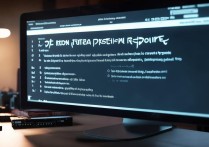


 冀ICP备2021017634号-12
冀ICP备2021017634号-12
 冀公网安备13062802000114号
冀公网安备13062802000114号